大家好,這篇文章跟大家分享一個wps簡報頁碼設定技巧。
預設情況下,我們在投影片中插入投影片編號後,投影片就會從第一張開始顯示頁碼,頁碼數字從1開始,請參考下圖。

但有時候我們會希望第一張封面頁投影片不顯示頁碼,第二張投影片頁碼從數字1開始,該如何進行設定呢?下面我們一起來看看操作步驟:
1 在【設計】標籤下點選【頁面設定】按鈕。

2 在彈出的【頁面設定】對話框中,設定【投影片編號起始值】為0,點選【確定】按鈕,此時封面頁的投影片編號就會變成0,第二張投影片編號變為了1。
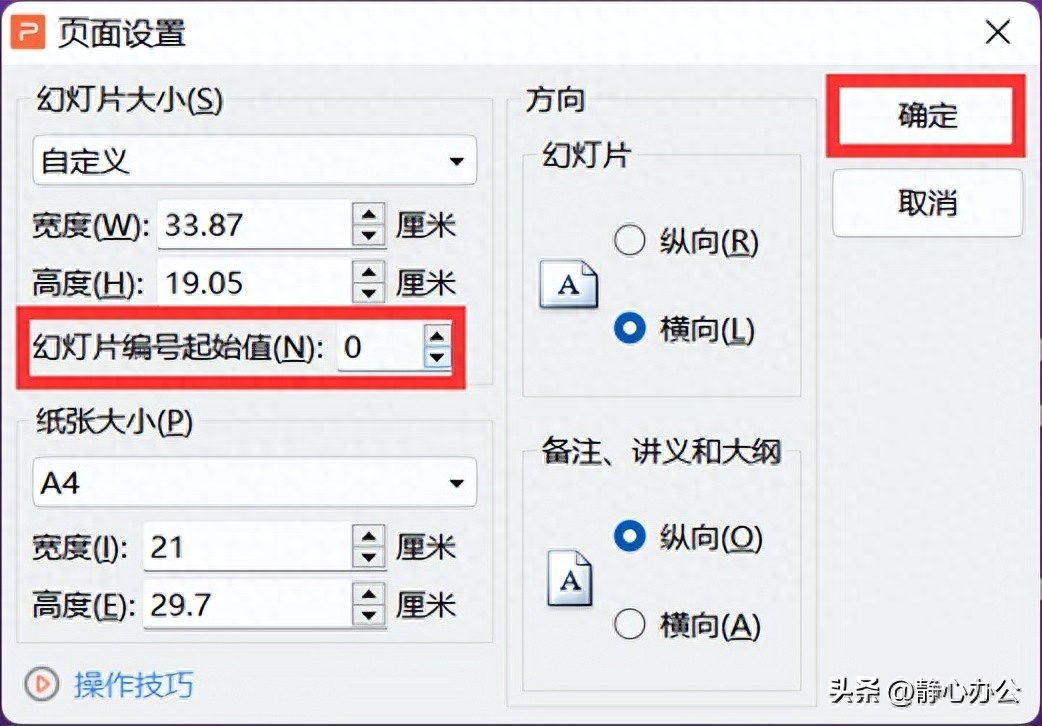
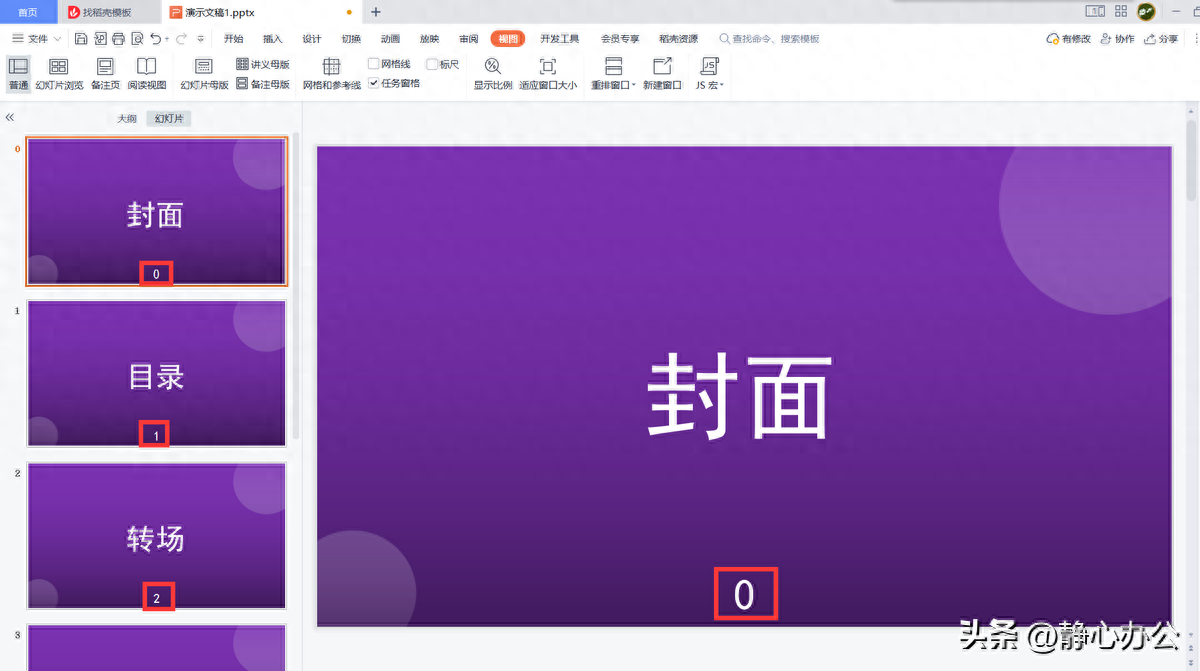
3 最後,我們選取封面頁投影片中頁碼0所在的文字框,按下鍵盤上的delete鍵,即可刪除封面頁上的頁碼。
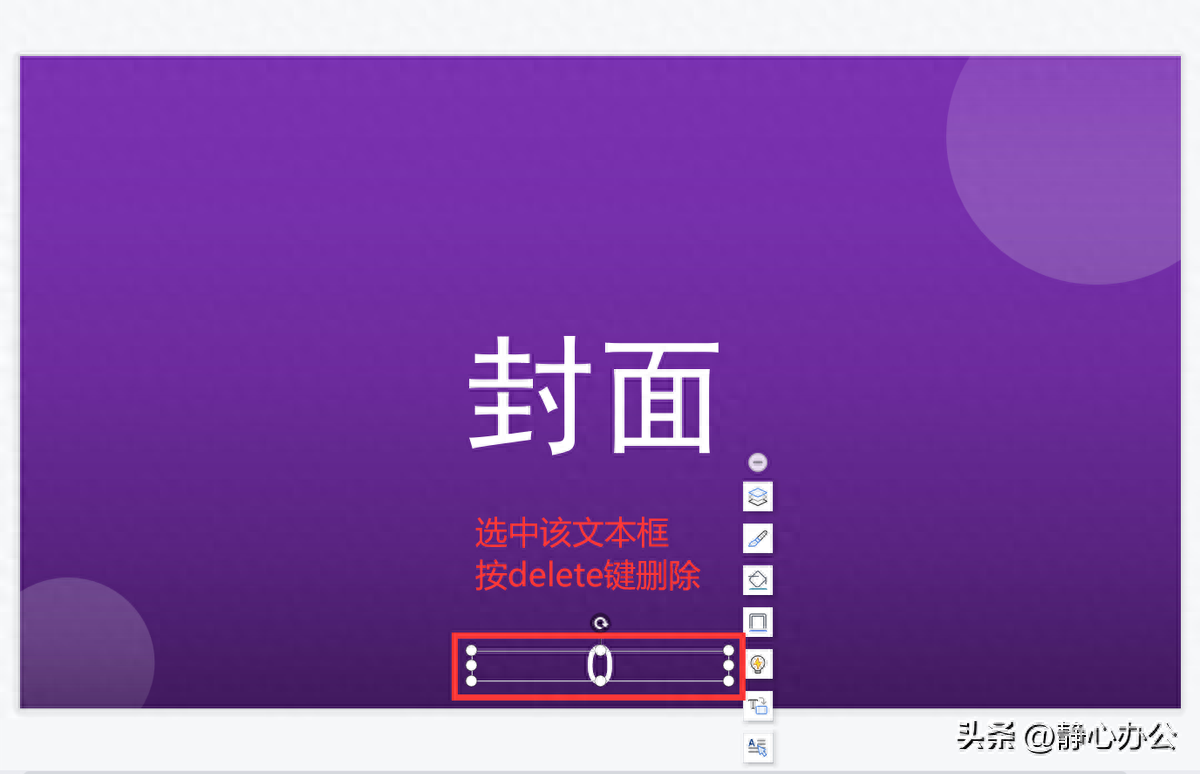
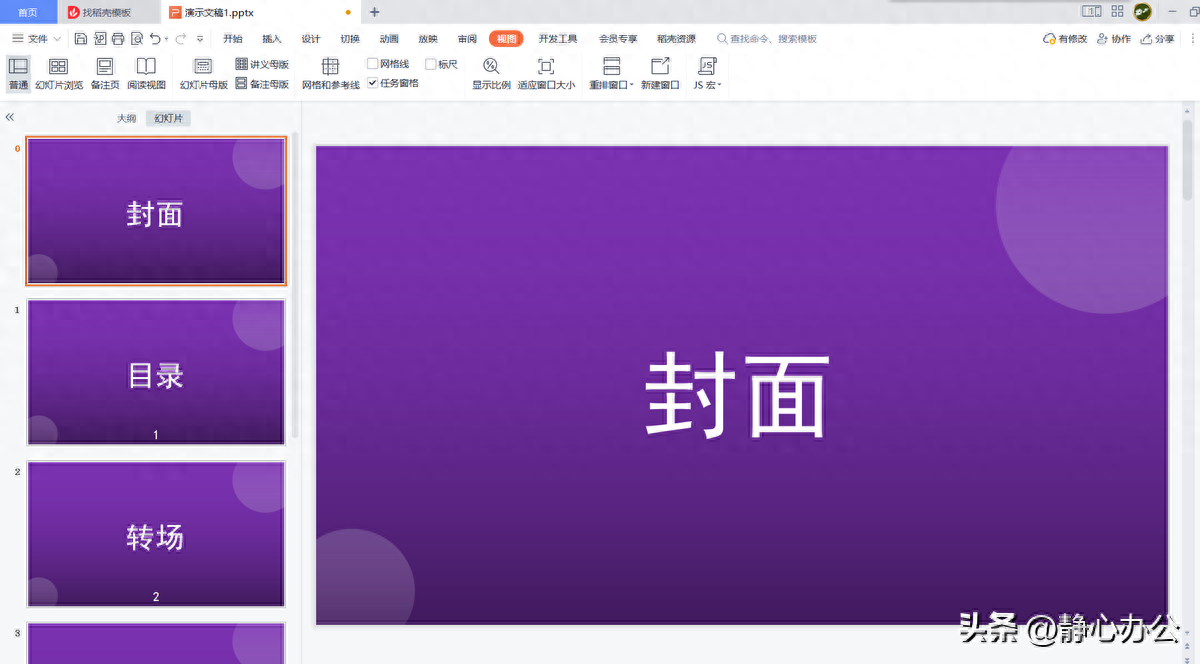
更多辦公室軟體操作技巧,歡迎關注帳號,在個人主頁查看!
文章為用戶上傳,僅供非商業瀏覽。發布者:Lomu,轉轉請註明出處: https://www.daogebangong.com/zh-Hant/articles/detail/wps-yan-shi-wen-gao-ru-he-she-zhi-ye-ma-cong-di-2-zhang-huan-deng-pian-kai-shi-bian-hao-bing-qie-qi-shi-ye-ma-wei-1.html

 支付宝扫一扫
支付宝扫一扫 
评论列表(196条)
测试